色々な呼び方がある「キャプチャー」
[2009.06.08]
パソコンの画面を取り込むことをキャプチャー(Capture)と呼びます。
画面キャプチャー、静止画キャプチャー、スクリーンキャプチャー、あるいは
スクリーンショット、画面コピー、画面ハードコピーといった言い方もあります。
(全て同じ意味です)
キャプチャーする方法は色々ありますが、
ここではGIMP という画像編集ソフトを使って
キャプチャーする方法を紹介します。
GIMP を使うと、画面を取り込んだ後にお絵描き状態になるので
文字や矢印を追加したり、必要な部分だけを切り取ったり
といった操作が簡単に行えます。
※ GIMP では「キャプチャー」ではなく「スクリーンショット」という表現を使っています。
GIMPは無料で使えるフリーソフトで、
Linux版、Windows版、MacOS版など各種OSに対応しています。
※ 以下は、Linux(Ubuntu 9.04)での画面をキャプチャーしたものです。
GIMPで画面をキャプチャーするには、メニューから「ファイル:
画像の生成:スクリーンショット」と操作します。
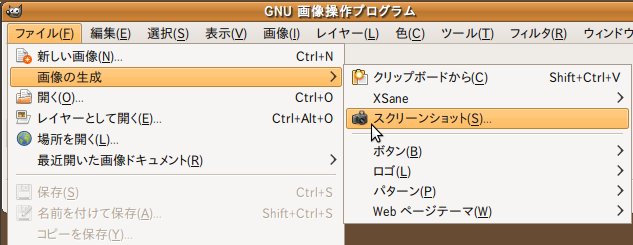
そうするとスクリーショットのダイアログが表示されます。
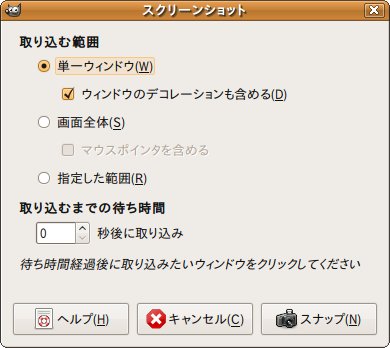
ここからキャプチャー方法を選び「スナップ」をクリックします。
カーソルが「十」マークになったら、撮りたい対象(窓)を指定すると
画像が取り込まれて、GIMPで編集できる状態になります。
では、実際の操作を動画で見てみましょう。
次の頁では、動画で操作を紹介します。